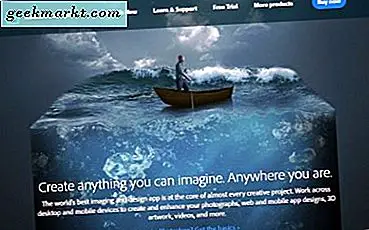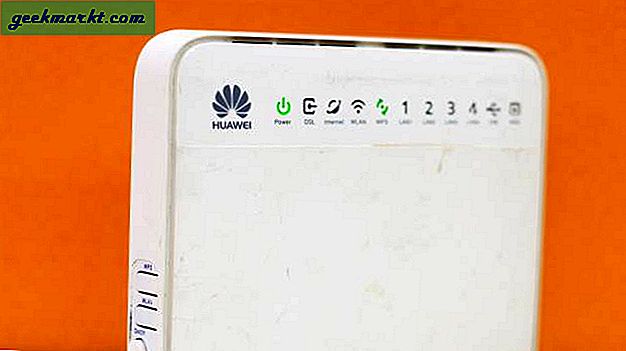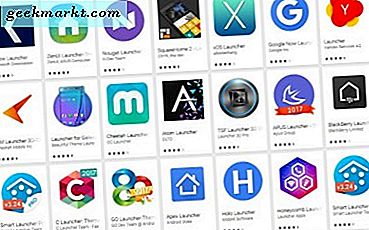Bluetooth adalah teknologi yang sangat matang yang digunakan oleh headphone, keyboard, mouse, webcam dan perangkat lainnya. Jika Anda ingin pergi nirkabel atau hanya seperti tampilan dan nuansa perangkat Bluetooth tertentu, berikut adalah cara mengetahui apakah komputer memiliki Bluetooth dan bagaimana cara menambahkannya jika tidak.
Bluetooth telah datang jauh sejak hari-hari awal frustrasi ketika Anda akan menghabiskan satu jam atau lebih mencoba untuk mendapatkan dua perangkat untuk dipasangkan. Sekarang protokol dan perangkat jauh lebih berevolusi dan akan (biasanya) dipasangkan dalam detik dan bekerja dengan sempurna. Selama Anda memiliki penerima Bluetooth di komputer Anda, Anda harus dapat memasangkan perangkat yang kompatibel dengannya. Begini caranya.
Bagaimana cara mengetahui apakah komputer Windows memiliki Bluetooth
Jika Anda menggunakan Windows, itu sangat sederhana untuk mengetahui apakah komputer Anda memiliki kemampuan Bluetooth atau tidak. Ini akan berfungsi di desktop dan laptop.
- Klik kanan tombol Start Windows dan pilih Device Manager.
- Lihat daftar perangkat untuk Bluetooth. Jika entri hadir, Anda memiliki kemampuan Bluetooth.
- Lihat di Adaptor jaringan untuk entri Bluetooth. Jika ada, Anda memiliki kemampuan Bluetooth. Jika tidak, Anda tidak.
Pengecualian untuk ini adalah jika Anda telah membangun kembali Windows sendiri dan tidak menggunakan Bluetooth sejak mengatur semuanya. Anda mungkin belum menginstal semua driver, jadi itu tidak akan selalu muncul di Device Manager. Jika Anda membeli komputer, periksa situs web atau manual pembuatan. Jika Anda membangunnya, periksa spesifikasi perangkat keras yang Anda beli.

Bagaimana cara mengetahui apakah komputer Mac memiliki Bluetooth
Sebagian besar Mac memiliki kemampuan Bluetooth dari satu jenis atau lainnya sehingga meskipun Anda membeli yang digunakan atau diberi karunia, Anda biasanya dapat mengandalkan Bluetooth. Jika Anda ingin memastikan, lakukan ini:
- Buka menu Apple dan About This Mac.
- Pilih Info Sistem ... untuk menghasilkan laporan pada semua perangkat keras yang terhubung.
- Carilah Bluetooth. Pilih untuk mencari tahu apa yang Anda miliki dan di mana.
Anda juga dapat melihat di System Preferences jika Anda mau. Hanya mencari Bluetooth di bawah Internet & Wireless. Ini akan berfungsi di desktop dan laptop.
Bagaimana cara mengetahui apakah komputer Linux memiliki Bluetooth
Jika Anda menggunakan laptop Linux atau PC dan ingin tahu apakah itu memiliki kemampuan Bluetooth, Anda dapat mencari tahu dengan perintah sederhana. Ini akan berfungsi di desktop dan laptop.
- Buka terminal
- Ketik 'dmesg | grep -i blue 'dan tekan Enter.
- Jika Anda melihat perangkat keras daftar kembali, Anda memiliki Bluetooth. Jika Anda tidak melihat daftar perangkat keras, Anda tidak.
Jika Anda menggunakan Linux, ketahuilah bahwa beberapa kernel Linux tidak kompatibel dengan semua modul Bluetooth sehingga tidak akan mengenalinya. Meskipun kueri di atas berfungsi pada sebagian besar perangkat keras dan distro utama baru-baru ini, jika Anda mengompilasi sendiri atau menggunakan sesuatu yang eksotis, itu mungkin tidak mengembalikan hasil yang benar. Saya mengujinya di Ubuntu dan Zorin dan itu bekerja dengan baik. Jarak tempuh Anda mungkin bervariasi.

Bagaimana cara menambahkan kemampuan Bluetooth ke komputer
Jika pemeriksaan di atas memberi tahu Anda bahwa komputer Anda tidak memiliki kemampuan Bluetooth tetapi Anda masih ingin menggunakannya, Anda perlu menambahkan beberapa perangkat keras. Adaptor Bluetooth hadir sebagai kartu jaringan mPCIe dengan antena atau dongle USB. Yang Anda gunakan tergantung pada komputer dan situasi Anda.
Biasanya, kartu adaptor Bluetooth mPCIe memiliki sinyal yang lebih kuat dan jangkauan yang lebih besar berkat kemampuannya untuk menarik lebih banyak tegangan ke antena yang lebih besar. Mereka akan bekerja paling baik di PC. Jika Anda menggunakan laptop atau PC faktor bentuk kecil, Anda mungkin tidak memiliki ruang atau ingin antena mencuat, jadi dongle USB akan bekerja lebih baik.
Biaya berkisar dari $ 15 hingga $ 45 dan adaptor datang dalam berbagai bentuk dan ukuran. Beberapa berdedikasi Bluetooth sementara yang lain adalah kombinasi Wi-Fi dan Bluetooth.
- Setelah Anda memiliki perangkat keras Anda, tambahkan ke komputer Anda dan boot.
- Perangkat baru harus diambil oleh sistem operasi Anda secara otomatis dan driver diunduh atau diminta.
- Masukkan CD driver jika Anda memilikinya atau unduh driver dari situs web pabrikan.
- Reboot komputer Anda jika diminta dan mulai menggunakan Bluetooth!
Menambahkan kemampuan Bluetooth ke komputer sangatlah sederhana. Dengan banyaknya dan kualitas periferal di sekitar sekarang, ini adalah waktu yang tepat untuk pergi nirkabel dan Bluetooth adalah bagaimana Anda melakukannya!